Неко време смо вам рекли о креирању диска за инсталацију Виндовс 7 без инсталације. Корисници који често поново инсталирају Виндовс 7 можда желе да интегришу све управљачке програме на инсталационом диску да би аутоматски инсталирали све управљачке програме током инсталације.

Интеграција управљачких програма за хардвер у инсталацији инсталације оперативног система Виндовс 7 веома је једноставна са вЛите. Иако је вЛите дизајниран за Виндовс 7 претходника Висте, можете га користити и за подешавање Виндовс 7 инсталације.
Захтеви:
# Виндовс 7 Инсталациони ДВД / ИСО
# вЛите софтваре
Имајте на уму да морате да инсталирате Виндовс Аутоматед Инсталлатион Кит (бесплатан) за покретање вЛите софтвера. Ако желите да инсталирате и покренете вЛите без ВАИК-а, молимо вас да погледате како да инсталирате и покренете ВЛите без ВАИК водича.
Додајте управљачке програме у Виндовс 7 инсталацију ИСО / УСБ
1 . Копирајте сав садржај инсталацијског диска за Виндовс 7 у нову мапу на било којем диску. Ако имате Виндовс 7 ИСО, користите 7-Зип (бесплатно) или ВинРАР да бисте извукли ИСО садржај у нови фолдер.
2 . Покрените вЛите софтвер. У главном прозору притисните дугме за претрагу да бисте унели нову фасциклу (са инсталационим датотекама оперативног система Виндовс 7). Од вас ће се тражити да одаберете Виндовс 7 издање. Једноставно изаберите издање и кликните на дугме Даље.

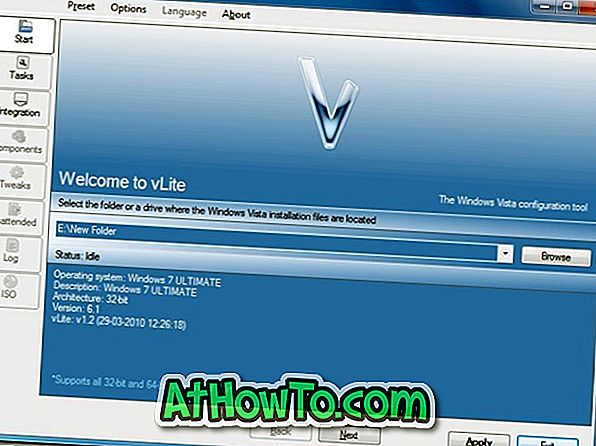
3 . Кликните на Нект да бисте наставили. У екрану Таск Селецтион (Избор задатака) морате да изаберете Интегратион и Боотабле ИСО опције. Опција интеграције вам омогућава да интегришете управљачке програме и језичке пакете у инсталациону инсталацију.
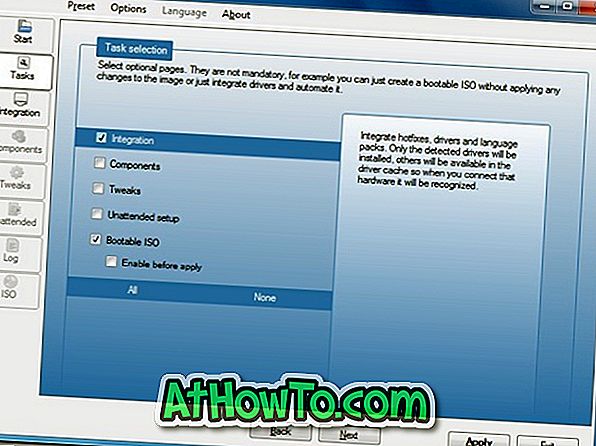
4 . Поново кликните на дугме Даље да бисте прешли на следећи екран. Овде се пребаците на картицу Дриверс, а затим изаберите опцију Енабле. Унесите управљачки програм тако што ћете притиснути дугме Инсерт на десној страни и затим прећи на локацију возача. Ако сте све управљачке програме похранили у једну мапу, одаберите опцију Мултипле дривер фолдер.
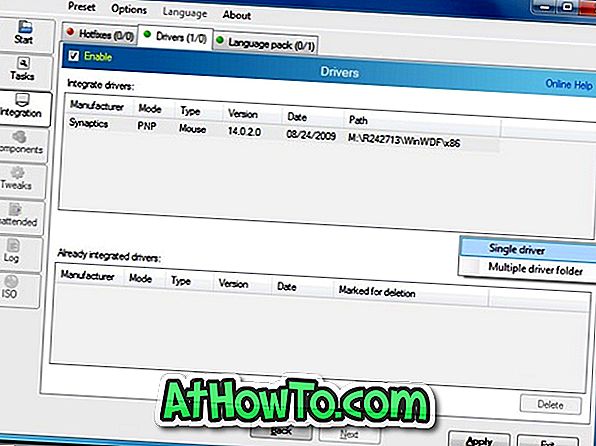
5 . Кликните на дугме Примени да бисте видели три методе примене:
# Обнови једну
# Ребуилд алл
# Сачувај само промене
Први метод ће поново изградити и сачувати само изабрану верзију Виндовса, чиме ће слика бити много мања.
Други, Ребуилд алл, ће поново изградити и сачувати све верзије, чиме ће бити мањи од само Савинг цхангес онли, али већи од Ребуилд.
У овом водичу, изаберите опцију Ребуилд оне метход. Изаберите прву и кликните на ОК да бисте започели интеграцију управљачких програма са инсталационим подешавањем. Сачекајте неколико минута да завршите процес.
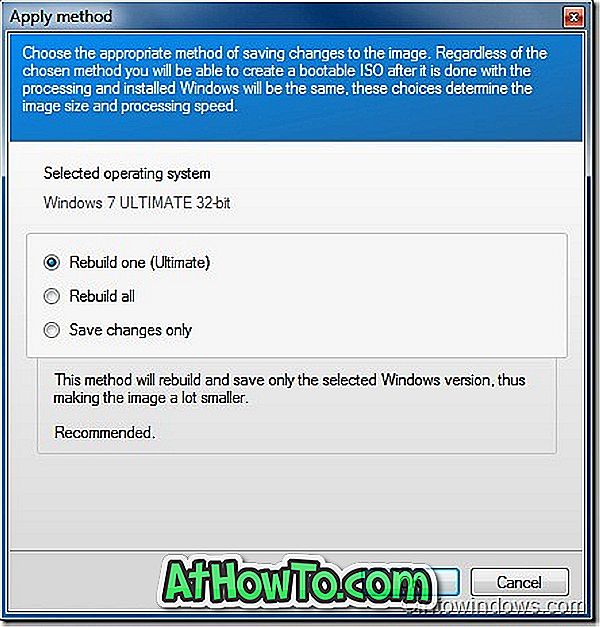
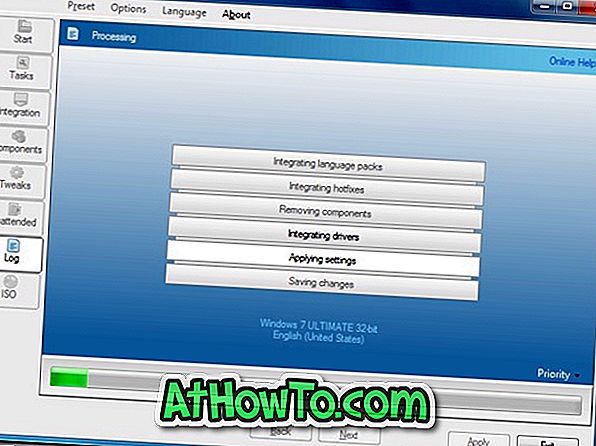
6 . На крају кликните на дугме Даље, а затим изаберите дугме Направи ИСО да бисте креирали боотабле Виндовс 7 ИСО датотеку са интегрисаним диск јединицама. Када завршите, користите функцију за снимање ИСО-а на Виндовс 7 да бисте креирали Виндовс 7 ДВД.
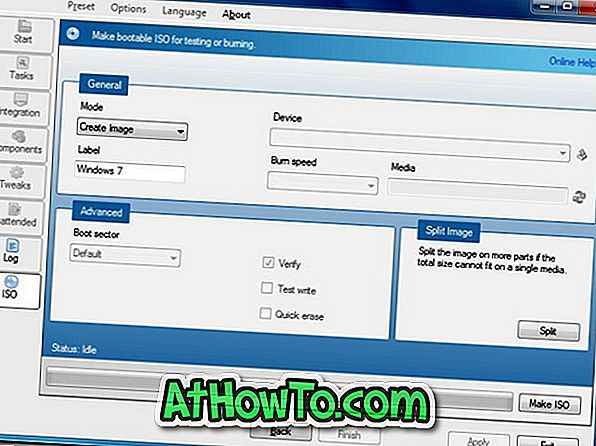
Такође можете користити бесплатне алатке за нарезивање да бисте снимили ИСО на ДВД. А ако желите да направите боотабле Виндовс 7 УСБ, молимо вас да погледате како да инсталирате Виндовс 7 из УСБ водича.













